iD決済
POS端末で、iDでの決済方法をご紹介します。
決済手段を選択してください。
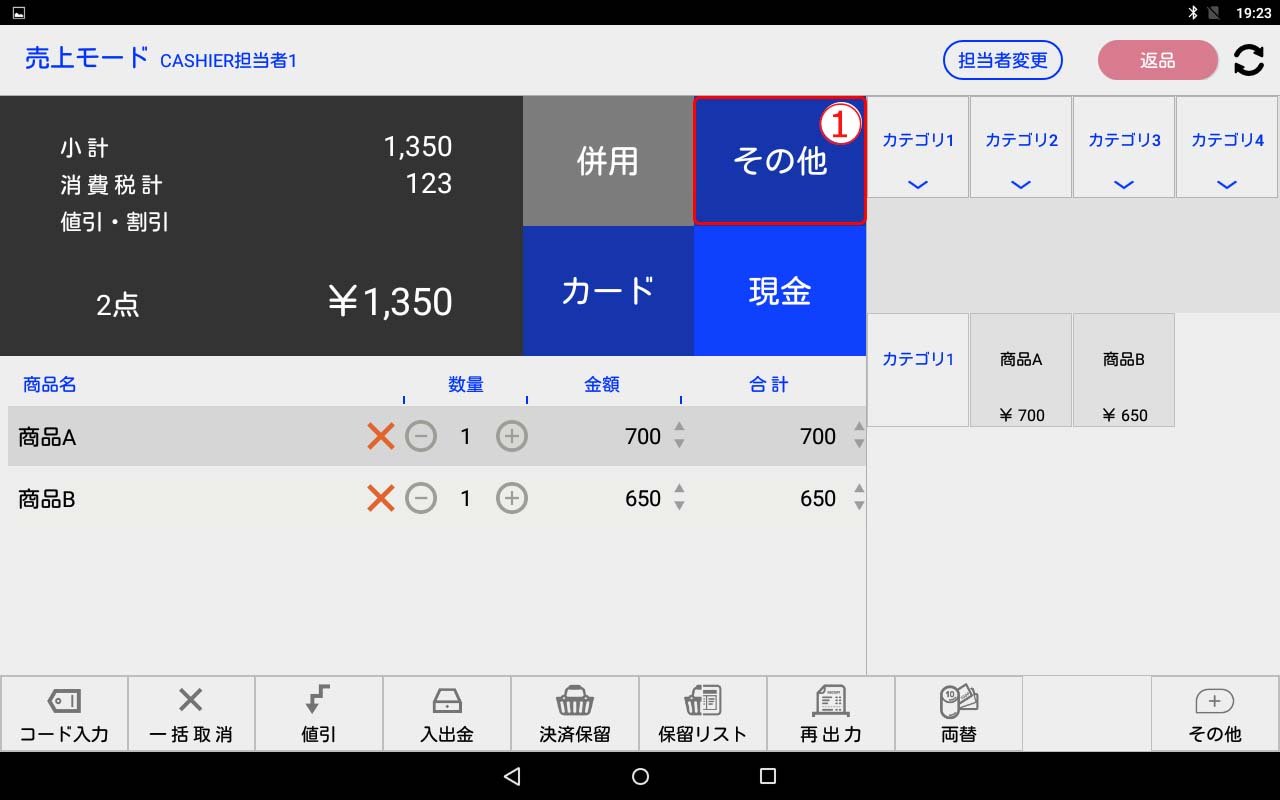
① 登録商品リストへの登録後、決済キーで「その他」を選択します。
その他決済手段の中から、SquareiD決済を選びます。
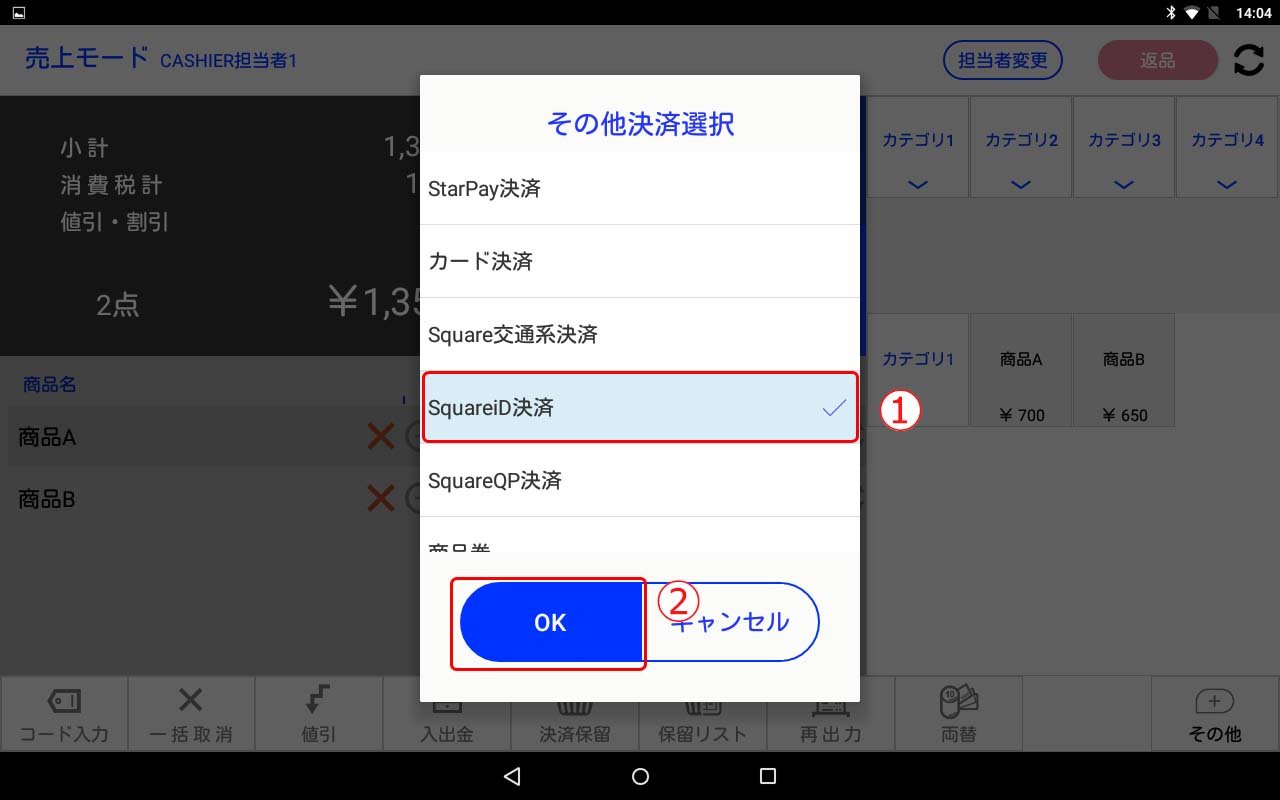
① その他決済手段の中から、「SquareiD決済」を選択します。
② 「OK」をタップします。
決済を行います。
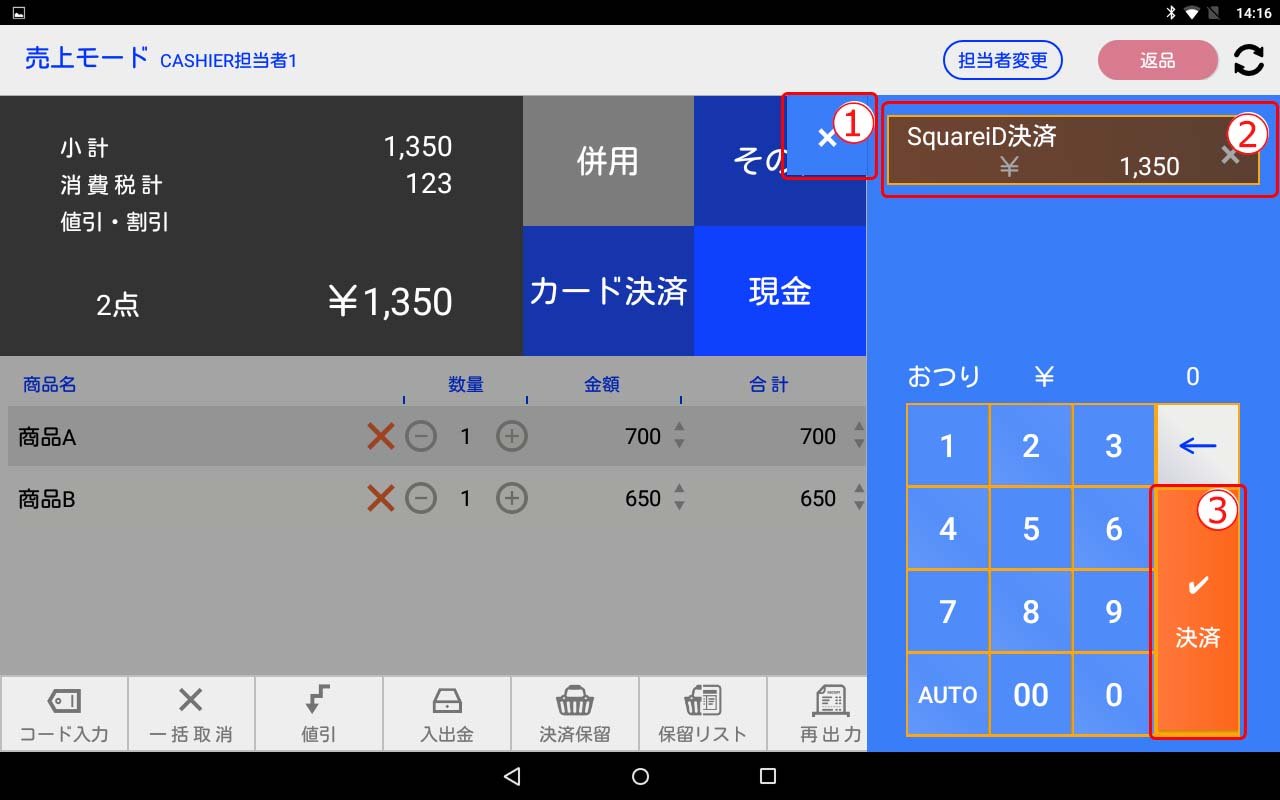
① 商品登録画面に戻りたい場合には「×ボタン」をタップし、商品登録画面に戻ることができます。
② iD決済金額が表示されます。
③ テンキーはタップせず、そのまま「決済」をタップします。
Square決済端末に連携します。

① POS端末の画面に「カードをタッチしてください。」と表示され、Square決済端末(Square Terminal)に金額が連動します。iDをSquare決済端末にタッチします。
確認をタップして、次のお客様のPOS操作に移ります。
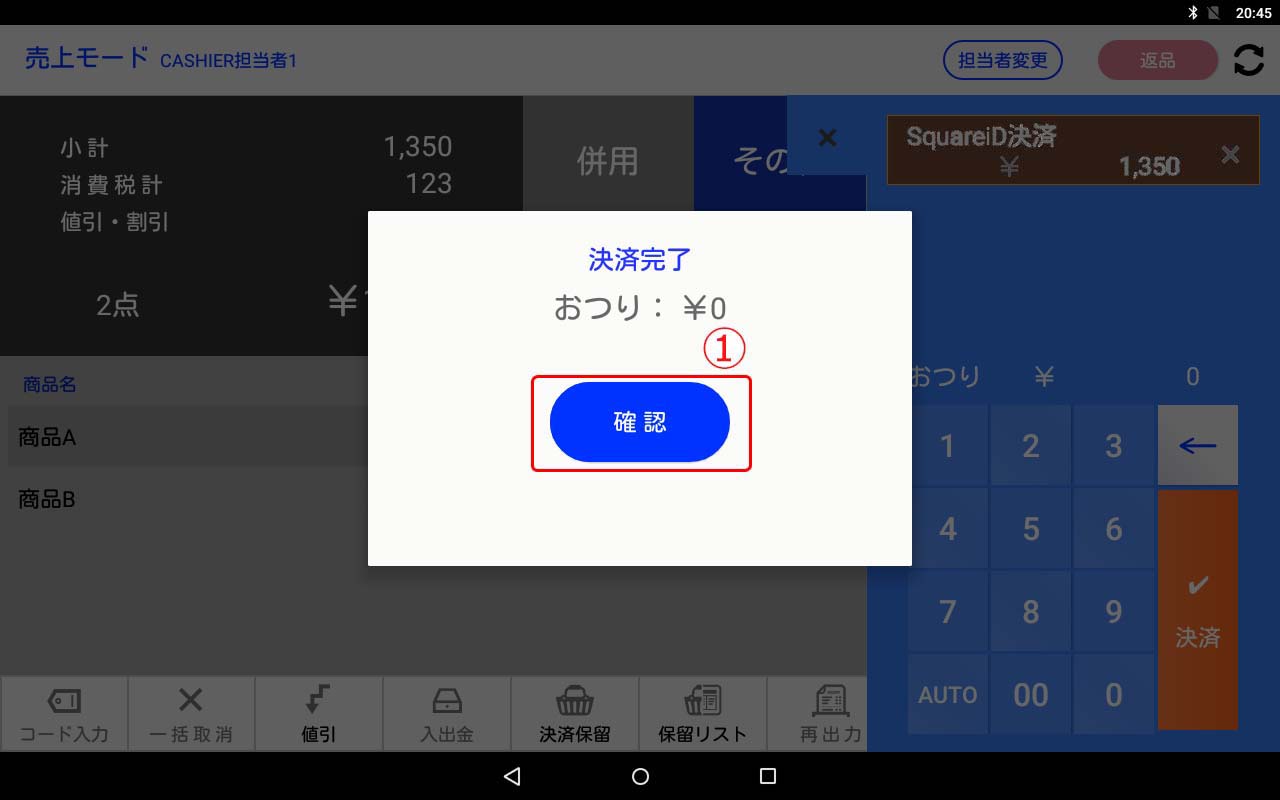
① Square決済端末での決済が完了し、POS端末からレシートが出力されます。レシートのお渡しが完了したら「確認」をタップして、次のお客様のPOS操作に移ります。なお、iD決済の加盟店控えは電子管理されており、POS端末からは出力されません。
iD決済のお客様控えを出力したい場合、Square決済端末での設定が必要です。
CASHIER POS端末からは、iD決済のお客様控えが出力されることはありません。お客様控えを出力したい場合には、Square決済端末(Square Terminal)で設定を行う必要があります。設定を行うと、Square決済端末からお客様控えを出力することができます。
タブレットPOSの詳細はこちら
https://cashier-pos.com/pos/hardware/